Comment faire la sauvegarde des fichiers informatiques sur Google Drive ?
- Accueil
- Astuces
- Sauvegarde de données
- Comment faire la sauvegarde des fichiers informatiques sur Google Drive ?
Résumé
Si vous avez besoin de sauvegarder des fichiers informatiques sur le cloud, il est très important de choisir un outil de sauvegarde cloud approprié. Il existe de nombreux outils de sauvegarde cloud. Cet article se concentrera sur Google Drive et la méthode pour la sauvegarde des fichiers informatiques sur Google Drive.
Sommaire
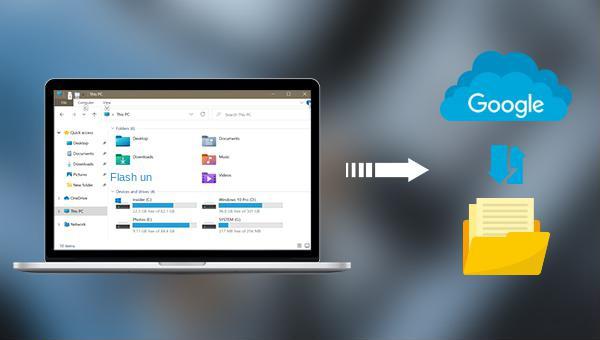

Disposer plusieurs modes de sauvegarde Mode de sauvegarde incrémentielle, différentielle et automatique pour sauvegarder seulement les fichiers ajoutés et différents.
Sauvegarder de divers types de fichiers Supporter tout format de fichier et tout type d’appareil de stockage.
Créer un fichier image disque Sauvegarder toutes les données d’un disque dur et enregistrer sous un fichier image disque.
Effacer définitivement le disque dur Prendre en charge 17 normes d’effacement différentes, comme la norme DoD 5220.22 lancée par le département de la Défense des États
Sauvegarder les fichiers de manière rapide La vitesse de sauvegarde peut atteindre 3 000 Mbit/min.
Disposer plusieurs modes de sauvegarde Mode de sauvegarde incrémentielle, différentielle et automatique pour sauvegarder seulement les fichiers ajoutés et différents.
Sauvegarder de divers types de fichiers Supporter tout format de fichier et tout type d’appareil de stockage.
Sauvegarder les fichiers de manière rapide La vitesse de sauvegarde peut atteindre 3 000 Mbit/min.

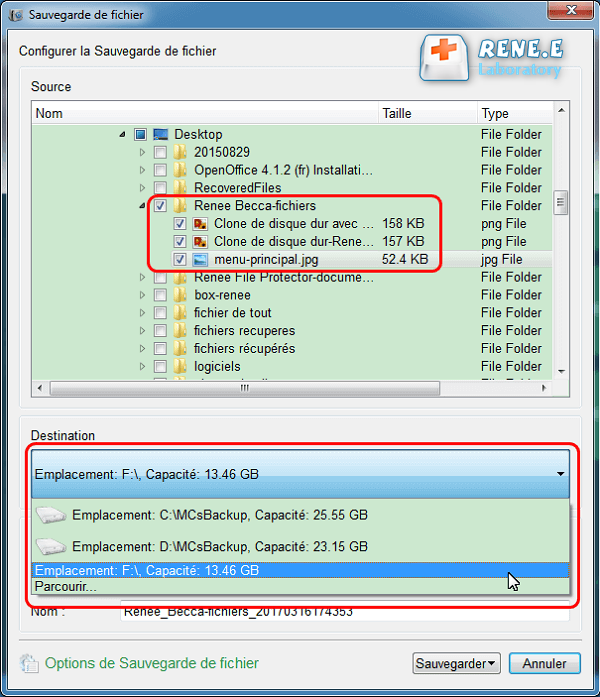
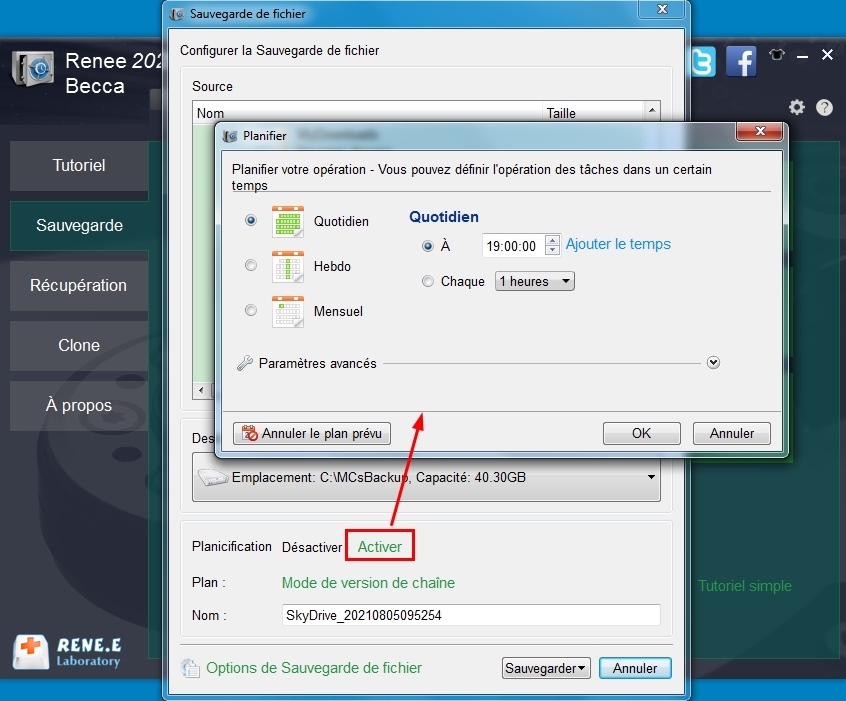
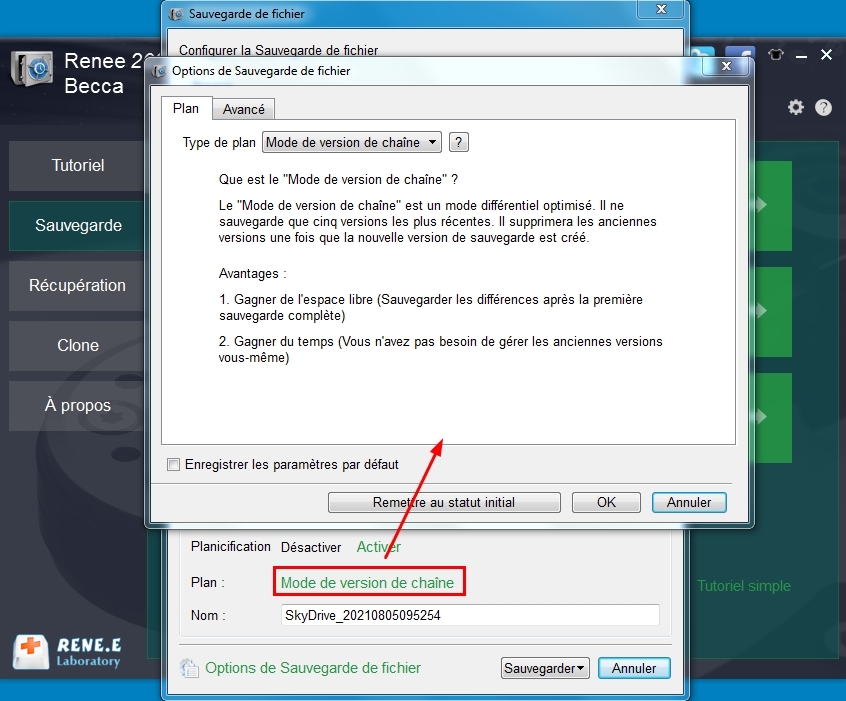
Mode de version de chaîne : Sauvegarder seulement cinq versions les plus récentes. Après la sauvegarde, le logiciel supprime automatiquement les anciennes versions inutiles.
Mode de version unitaire : Sauvegarder seulement la version la plus récente. Après la sauvegarde, le logiciel supprime automatiquement la version dernière.
Mode complet : Créer seulement les versions de sauvegarde complètes.
Mode incrémentiel : Créer les versions incrémentielles après la première sauvegarde complète.
Mode différentiel : Créer les versions différentielles après la première sauvegarde complète. Vérifiez ici la différence entre la sauvegarde incrémentiel et différentiel.
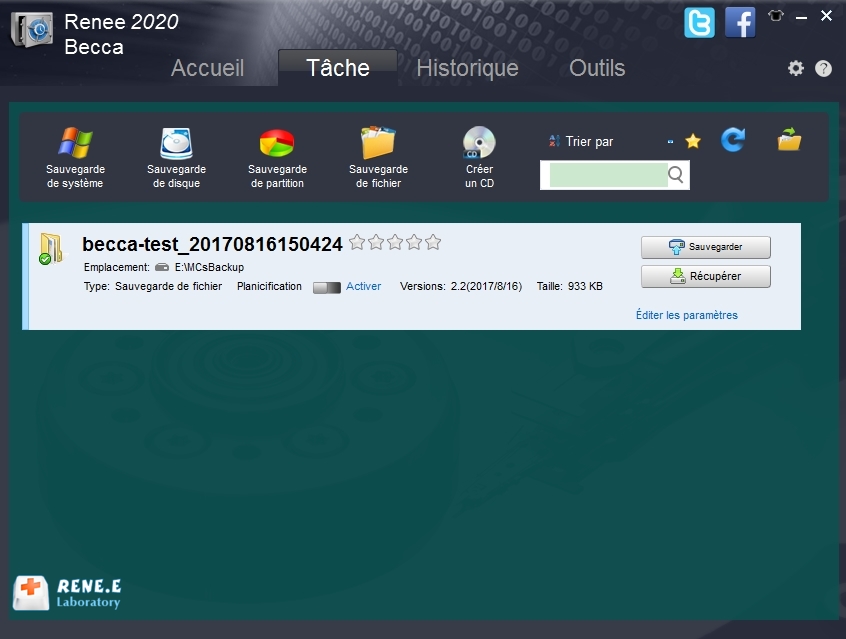
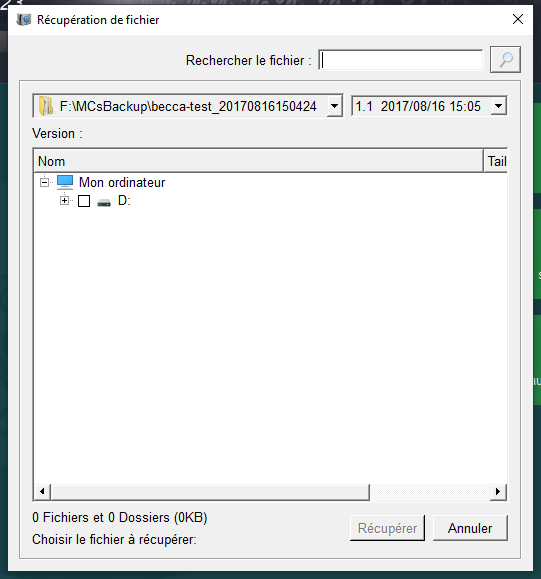
Articles concernés :
Comment sauvegarder les données de SQL Server ?
25-01-2024
Mathilde LEROUX : Afin de maintenir votre base de données SQL Server en toute sécurité, vous devez régulièrement sauvegarder les données...
(Pratique) Comment réparer les secteurs défectueux du disque dur ?
05-01-2024
Mathilde LEROUX : Une fois que le disque dur a des secteurs défectueux, les fichiers stockés sur le disque dur peuvent...
Comment sauvegarder les fichiers OneDrive sur un disque dur externe ?
12-07-2023
Mathilde LEROUX : Sauvegardez les fichiers OneDrive sur un disque dur externe grâce à plusieurs méthodes courantes. Découvrez les points clés...
Réglez l'erreur 0x800705b4 de mise à jour Windows 10 en quelques étapes simples !
25-10-2023
Louis LE GALL : Résolvez l'erreur 0x800705b4 et récupérez des données perdues lors de la mise à jour de Windows 10. Découvrez...



